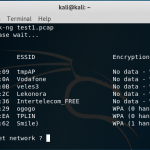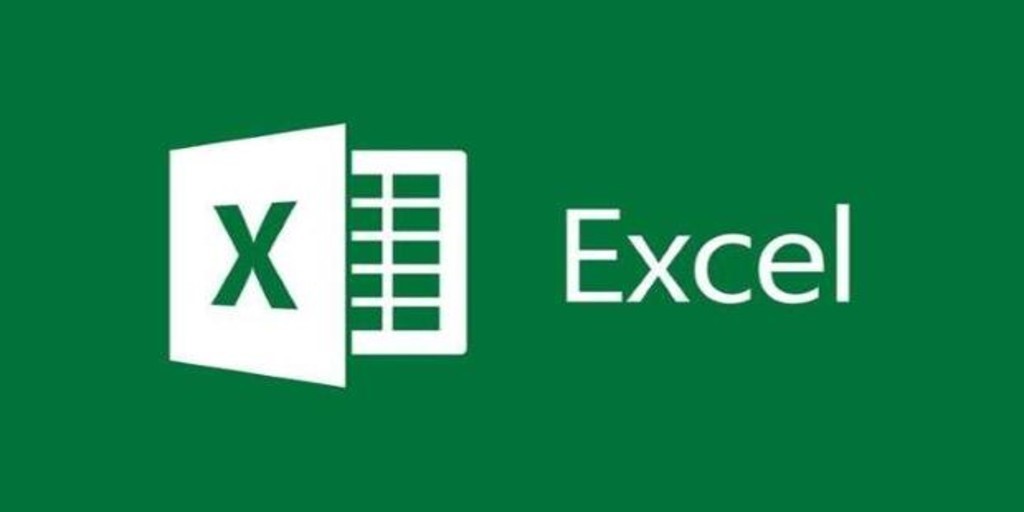
Normalmente podemos sumar una columna o una fila fácilmente con la fórmula SUM en Excel. De hecho, podemos aplicar la fórmula de Autosuma para obtener el valor de la suma rápidamente sin ingresar la fórmula de SUMA en una celda. Aquí presentaré la fórmula de Autosuma en Excel.
Encuentre el botón / fórmula Autosuma en Excel
Podemos encontrar fácilmente el botón o fórmula Autosuma en el grupo Biblioteca de funciones en la pestaña Fórmulas.
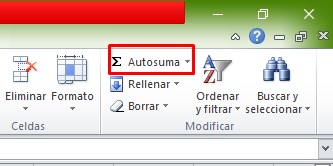
También puede encontrar el botón o fórmula Autosuma en el grupo Edición en la pestaña Inicio.
La tecla de acceso rápido / acceso directo de la función Autosuma en Excel
La tecla de acceso rápido o acceso directo de la función Autosuma son las teclas Alt + = en Excel.
Seleccione una lista de datos en Excel, y luego presione las teclas Alt + = simultáneamente, y luego agregará el valor de la suma debajo de esta lista.
Autosuma múltiples filas / columnas en Excel
No solo permite obtener rápidamente el valor de la suma para una lista de datos en Excel, la función Autosuma puede ayudarnos a calcular los valores de la suma de varias filas y varias columnas a la vez.
Autosuma múltiples columnas
- Seleccione varias columnas que desea AutoSum como se muestra en la captura de pantalla izquierda.
- Aplique la función Autosuma presionando las teclas Alt + = simultáneamente.
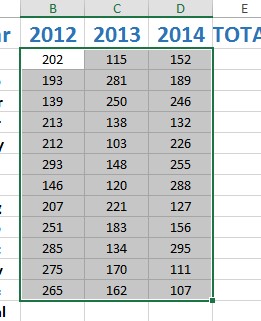
Nota: También puede aplicar la función Autosuma haciendo clic en Fórmula> Autosuma o haciendo clic en Inicio> Autosuma.
Suma automática de varias filas
- Seleccione varias filas más la columna en blanco a la derecha de estas filas como se muestra en la captura de pantalla de la izquierda.
- Aplique la función Autosuma presionando las teclas Alt + = simultáneamente.
Autosuma múltiples filas y columnas
- Seleccione el rango que desea sumar más la columna en blanco a la derecha de este rango y la fila en blanco debajo de este rango como se muestra en la captura de pantalla de la izquierda.
- Aplique la función Autosuma presionando las teclas Alt + = simultáneamente.
AutoSum Multiple Worksheets en Excel
Suponiendo que tiene tres series de números en el rango A1: B2 de la Hoja 1 a la Hoja 3 como se muestra a continuación, y desea calcular la suma de estas series de números en las hojas de trabajo, ¿cómo podría resolverlo?

De hecho, podemos ingresar la fórmula = SUM (Sheet1: Sheet3! A1: B2) en una celda en blanco y presionar la tecla Enter. Luego, obtendrá la suma total de tres series de números en las hojas de trabajo de la celda a la vez.
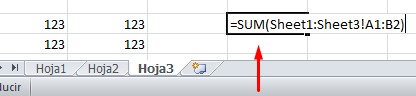
Nota: La fórmula = SUMA (Hoja1: Hoja3! A1: B2) requiere que las hojas de trabajo (Hoja1, Hoja 2 y Hoja 3) se enumeren de forma adyacente en la barra de la pestaña Hoja, y la serie de números debe estar en el mismo rango (A1: B2) de cada hoja de trabajo.
Autosuma multiplicar en Excel
Supongamos que tiene una tabla de compra como se muestra en la siguiente captura de pantalla, y ahora desea calcular el dinero total multiplicando la columna Precio y la columna Peso y luego sumando automáticamente los resultados de la multiplicación, puede hacerlo con la función SUMPRODUCTO en Excel.
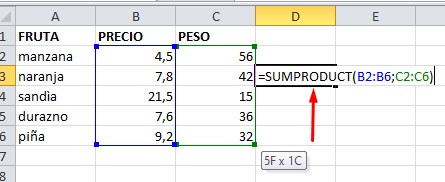
Seleccione cualquier celda en blanco, ingrese la fórmula = SUMPRODUCT (B2: B15, C2: C15) y presione la tecla Enter.
Nota: En la fórmula de = SUMPRODUCTO (B2: B15, C2: C15), B2: B15 es la columna Precio, C2: C15 es la columna Peso, y puede cambiarlas según sus necesidades.